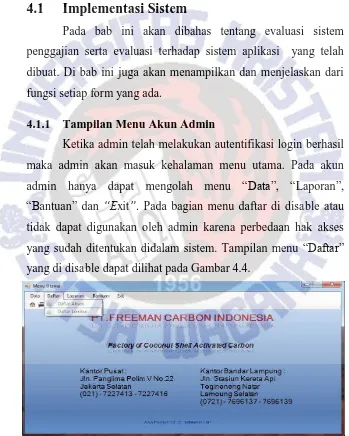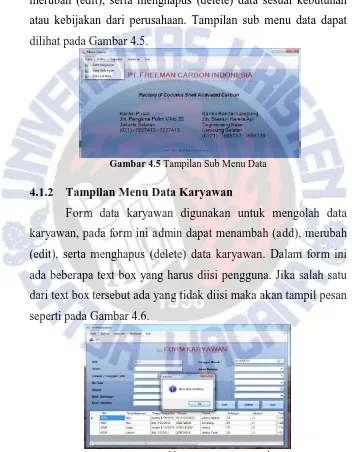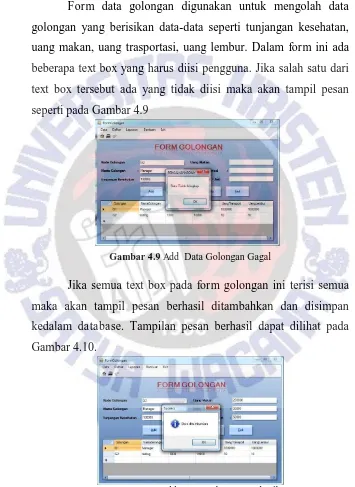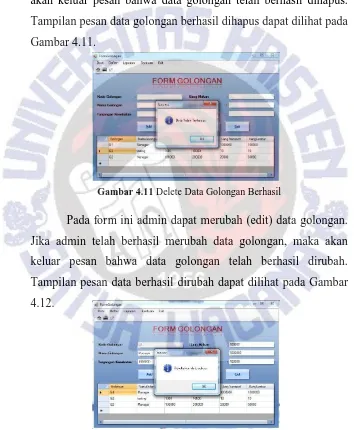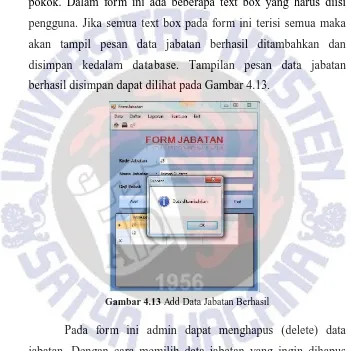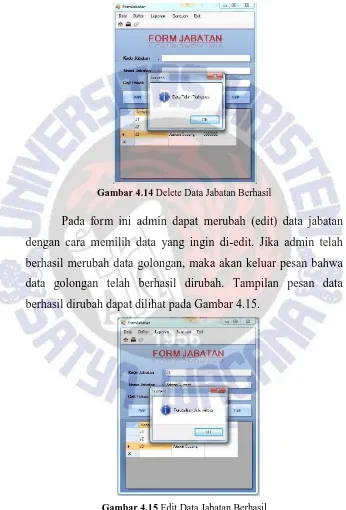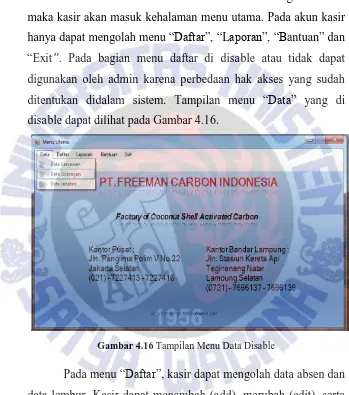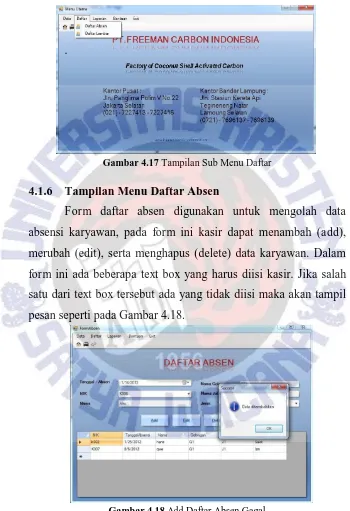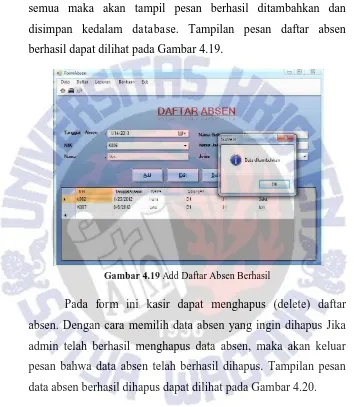Bab 4
Hasil dan Pembahasan
4.1
Implementasi Sistem
Pada bab ini akan dibahas tentang evaluasi sistem penggajian serta evaluasi terhadap sistem aplikasi yang telah dibuat. Di bab ini juga akan menampilkan dan menjelaskan dari fungsi setiap form yang ada.
4.1.1 Tampilan Menu Akun Admin
Ketika admin telah melakukan autentifikasi login berhasil maka admin akan masuk kehalaman menu utama. Pada akun admin hanya dapat mengolah menu “Data”, “Laporan”,
“Bantuan” dan “Exit”. Pada bagian menu daftar di disable atau tidak dapat digunakan oleh admin karena perbedaan hak akses yang sudah ditentukan didalam sistem. Tampilan menu “Daftar” yang di disable dapat dilihat pada Gambar 4.4.
Pada menu “Data”, admin dapat mengolah data karyawan, data golongan, dan data jabatan. Admin menambah (add), merubah (edit), serta menghapus (delete) data sesuai kebutuhan atau kebijakan dari perusahaan. Tampilan sub menu data dapat dilihat pada Gambar 4.5.
Gambar 4.5 Tampilan Sub Menu Data
4.1.2 Tampilan Menu Data Karyawan
Form data karyawan digunakan untuk mengolah data karyawan, pada form ini admin dapat menambah (add), merubah (edit), serta menghapus (delete) data karyawan. Dalam form ini ada beberapa text box yang harus diisi pengguna. Jika salah satu dari textbox tersebut ada yang tidak diisi maka akan tampil pesan seperti pada Gambar 4.6.
Jika semua text box pada form ini terisi semua dan benar maka akan tampil pesan berhasil ditambahkan dan disimpan kedalam database. Tampilan pesan berhasil dapat dilihat pada Gambar 4.7.
Gambar 4.7 Add Data Karyawan Berhasil
Pada form ini admin dapat menghapus (delete) data karyawan yang sudah tidak diperlukan. Jika admin telah berhasil menghapus data karyawan, maka akan keluar pesan bahwa data telah berhasil dihapus. Tampilan pesan data berhasil dihapus dapat dilihat pada Gambar 4.8.
4.1.3 Tampilan Menu Data Golongan
Form data golongan digunakan untuk mengolah data golongan yang berisikan data-data seperti tunjangan kesehatan, uang makan, uang trasportasi, uang lembur. Dalam form ini ada beberapa textbox yang harus diisi pengguna. Jika salah satu dari text box tersebut ada yang tidak diisi maka akan tampil pesan seperti pada Gambar 4.9
Gambar 4.9 Add Data Golongan Gagal
Jika semua text box pada form golongan ini terisi semua maka akan tampil pesan berhasil ditambahkan dan disimpan kedalam database. Tampilan pesan berhasil dapat dilihat pada Gambar 4.10.
Pada form ini admin dapat menghapus (delete) data golongan. Dengan cara memilih data golongan yang ingin di-delete Jika admin telah berhasil menghapus data golongan, maka akan keluar pesan bahwa data golongan telah berhasil dihapus. Tampilan pesan data golongan berhasil dihapus dapat dilihat pada Gambar 4.11.
Gambar 4.11 Delete Data Golongan Berhasil
Pada form ini admin dapat merubah (edit) data golongan. Jika admin telah berhasil merubah data golongan, maka akan keluar pesan bahwa data golongan telah berhasil dirubah. Tampilan pesan data berhasil dirubah dapat dilihat pada Gambar 4.12.
4.1.4 Tampilan Menu Data Jabatan
Form data jabatan digunakan untuk mengolah data jabatan yang berisikan data-data seperti nama jabatan dan gaji pokok. Dalam form ini ada beberapa text box yang harus diisi pengguna. Jika semua text box pada form ini terisi semua maka akan tampil pesan data jabatan berhasil ditambahkan dan disimpan kedalam database. Tampilan pesan data jabatan berhasil disimpan dapat dilihat pada Gambar 4.13.
Gambar 4.13 Add Data Jabatan Berhasil
Gambar 4.14 Delete Data Jabatan Berhasil
Pada form ini admin dapat merubah (edit) data jabatan dengan cara memilih data yang ingin di-edit. Jika admin telah berhasil merubah data golongan, maka akan keluar pesan bahwa data golongan telah berhasil dirubah. Tampilan pesan data berhasil dirubah dapat dilihat pada Gambar 4.15.
4.1.5 Tampilan Menu Akun Kasir
Ketika kasir telah melakukan autentifikasi login berhasil maka kasir akan masuk kehalaman menu utama. Pada akun kasir hanya dapat mengolah menu “Daftar”, “Laporan”, “Bantuan” dan
“Exit”. Pada bagian menu daftar di disable atau tidak dapat digunakan oleh admin karena perbedaan hak akses yang sudah ditentukan didalam sistem. Tampilan menu “Data” yang di disable dapat dilihat pada Gambar 4.16.
Gambar 4.16 Tampilan Menu Data Disable
.
Gambar 4.17 Tampilan Sub Menu Daftar
4.1.6 Tampilan Menu Daftar Absen
Form daftar absen digunakan untuk mengolah data absensi karyawan, pada form ini kasir dapat menambah (add), merubah (edit), serta menghapus (delete) data karyawan. Dalam form ini ada beberapa text box yang harus diisi kasir. Jika salah satu dari text box tersebut ada yang tidak diisi maka akan tampil pesan seperti pada Gambar 4.18.
Jika semua text box pada form daftar absen ini terisi semua maka akan tampil pesan berhasil ditambahkan dan disimpan kedalam database. Tampilan pesan daftar absen berhasil dapat dilihat pada Gambar 4.19.
Gambar 4.19 Add Daftar Absen Berhasil
Gambar 4.20 Delete Daftar Absen Berhasil
Pada form ini kasir dapat merubah (edit) daftar absen. Dengan cara memilih daftar absen yang ingin di-edit. Jika kasir telah berhasil merubah daftar absen, maka akan keluar pesan bahwa daftar absen telah berhasil dirubah. Tampilan pesan daftar absen berhasil dirubah dapat dilihat pada Gambar 4.21.
4.1.7 Tampilan Menu Daftar Lembur
Form daftar lembur digunakan untuk mengolah data lembur karyawan, pada form ini kasir dapat menambah (add), merubah (edit), serta menghapus (delete) data karyawan. Dalam form ini ada beberapa text box yang harus diisi kasir. Jika semua text box pada form daftar lembur ini terisi semua maka akan tampil pesan berhasil ditambahkan dan disimpan kedalam database. Tampilan pesan daftar lembur berhasil dapat dilihat pada Gambar 4.21.
Gambar 4.21 Add Daftar Lembur Berhasil
Gambar 4.22 Delete Daftar Lembur Berhasil
Pada form ini kasir dapat merubah (edit) daftar lembur. Dengan cara memilih daftar lembur yang ingin di-edit. Jika kasir telah berhasil merubah daftar lembur, maka akan keluar pesan bahwa daftar lembur telah berhasil dirubah. Tampilan pesan daftar absen berhasil dirubah dapat dilihat pada Gambar 4.23.
4.1.8 Tampilan Menu Ganti Password
Pada form ini “Admin” dan “Kasir” dapat merubah passwordnya yang akan digunakan pada saat login diawal sebelum masuk ke dalam aplikasi. Tampilan menu ganti password dapat dilihat pada Gambar 4.25.
Gambar 4.25 Tampilan Menu Ganti Password
4.1.9 Tampilan Menu Laporan
Admin dan kasir dapat melihat laporan data karyawan, data absen karyawan, data lembur karyawan, data gaji karyawan selama satu bulan kerja, dan slip gaji. Admin dan kasir dapat mencetak laporan saat dibutuhkan. Tampilan sub menu laporan dapat dilihat pada Gambar 4.26.
4.1.10 Tampilan Laporan Data Karyawan
Laporan data karyawan menampilkan data-data seluruh karyawan yang bekerja pada perusahaan. Tampilan laporan karyawan dapat dilihat pada Gambar 4.27.
Gambar 4.27 Tampilan Laporan Data Karyawan
4.1.11 Tampilan Laporan Data Absen
Laporan data absen karyawan menampilkan data seluruh karyawan selama satu bulan kerja. Tampilan laporan data absen karyawan dapat dilihat pada Gambar 4.28.
4.1.12 Tampilan Laporan Data Lembur
Laporan data lembur karyawan menampilkan data lembur seluruh karyawan selama satu bulan kerja. Tampilan laporan lembur karyawan dapat dilihat pada Gambar 4.29.
Gambar 4.29 Tampilan Laporan Data Lembur
4.1.13 Tampilan Laporan Data Penggajian
Laporan gaji karyawan menampilkan data gaji seluruh karyawan selama satu bulan kerja. Tampilan laporan gaji karyawan dapat dilihat pada Gambar 4.30.
4.1.14 Tampilan Slip Gaji
Slip gaji merupakan lembaran bukti penerimaan gaji, slip gaji karyawan berisikan rincian total gaji karyawan selama satu bulan kerja, dan ditanda tangani oleh karyawan yang menerimanya. Tampilan laporan gaji karyawan dapat dilihat pada Gambar 4.31.
4.2
Pengujian Sistem
4.2.1 Pengujian Black Box
Permasalahan mengenai penggajian yang selama ini menjadi kendala seperti pencarian data karyawan, laporan data, slip gaji menjadi teratasi. Telah dilakukan tes validitas terhadap kesuluruhan fungsi aplikasi yang telah diimplementasikan.
a. Pengujian login dillakukan untuk mengetahui apakah fungsional dari halaman login telah berjalan dengan baik. Dari pengujian yang dilakukan didapat kesimpulan bahwa halaman login telah berjalan dengan baik.
Tabel 4.1 Pengujian Black box Halaman login
Point
b. Pengujian halaman menu “Daftar Absen” dilakukan untuk
Tabel 4.2 Pengujian Black Box Menu Daftar Absen
Klik tombol Pilih
daftar
Berhasil dihapus
Proses Edit
Klik tombol Pilih
daftar
Berhasil disimpan
c. Pengujian halaman menu “Daftar Lembur” dilakukan untuk mengetahui apakah fungsional dari halaman menu
“Daftar Lembur” telah berjalan dengan baik. Dari pengujian yang telah dilakukan dapat disimpulkan bahwa menu-menu yang ada telah berjalan dengan baik.
Tabel 4.3 Pengujian Black Box Menu Daftar Lembur
Keterangan Kosong
Klik tombol Pilih
daftar
Berhasil dihapus
Proses Edit
Klik tombol Pilih
daftar
Berhasil disimpan
d. Pengujian halaman menu “Data Karyawan” dilakukan untuk mengetahui apakah fungsional dari halaman menu
“Data Karyawan” telah berjalan dengan baik. Dari pengujian yang telah dilakukan dapat disimpulkan bahwa menu-menu yang ada telah berjalan dengan baik.
Tabel 4.4 Pengujian Black Box Menu Data Karyawan
Kode Golongan
Klik tombol Pilih Daftar
Berhasil dihapus
Proses Edit
Klik tombol Pilih Daftar
Berhasil disimpan
e. Pengujian halaman menu “Data Golongan” dilakukan untuk mengetahui apakah fungsional dari halaman menu
pengujian yang telah dilakukan dapat disimpulkan bahwa menu-menu yang ada telah berjalan dengan baik.
Tabel 4.5 Pengujian Black Box Menu Data Golongan
Point
Nama Golongan
Tunjangan Kesehatan
Klik tombol Pilih Daftar
Berhasil dihapus
Proses Edit
Klik tombol Pilih Daftar
Berhasil disimpan
f. Pengujian halaman menu “Data Jabatan” dilakukan untuk
telah dilakukan dapat disimpulkan bahwa menu-menu yang ada telah berjalan dengan baik.
Tabel 4.6 Pengujian Black Box Menu Data Jabatan
Point
Klik tombol Kosong
Isi
Berhasil disimpan
Untuk pengujian perhitungan penggajian akan dibandingan antara perhitungan yang dilakukan secara manual dengan perhitungan yang dilakukan oleh sistem. Seorang karyawan memiliki ketentuan yang ditetapkan oleh perusahaan sebagai berikut :
Jabatan
- Gaji Pokok Rp. 3.000.000 Golongan
- Uang trasnportasi Rp. 5.000 - Tunjangan kesehatan Rp. 50.000 - Jamsostek 2%
Seorang karyawan selama bulan januari masuk kerja 27 hari, dan total jam lembur yang dilakukan selama satu bulan adalah 20 jam. berdasarkan ketentuan yang ada, maka perhitungan gaji dapat dihitung dengan cara berikut :
- Gaji Pokok Rp. 5.000.000
- Uang lembur (uang lembur x jumlah jam lembur) = Rp. 7.500 x 20 jam
= Rp. 150.000
- Uang makan (uang makan x jumlah hadir) = Rp. 10.000 x 31
= Rp. 270.000
- Uang transportasi (uang trasnportasi x jumlah hadir) = Rp. 5000 x 31
= Rp. 135.000 - Tunjangan kesehatan - Rp. 50.000
- Gaji kotor (gaji pokok + uang lembur + tunjangan kesehatan + uang makan + uang trasportasi)
= Rp. 5.000.000 + Rp. 150.000 + Rp. 50.000 + Rp. 270.000 + Rp. 135.000
- Potongan jamsostek (gaji pokok x 2%) = Rp. 3.000.000 x 2%
= Rp. 60.000
- Gaji bersih (gaji kotor – potongan jamsostek) = Rp. 3.605.000 – Rp. 60.000
= Rp. 3.545.000
Hasil perhitungan manual telah dilakukan, dan sudah dicocokan pada aplikasi yang dibangun. Hasil perhitungan manual menunjukan bahwa aplikasi sudah berjalan sesuai yang diharapkan karna hasil perhitungan yang dilakukan secara manual dan dilakukan pada aplikasi menampilkan hasil yang sama. Hasil perhitungan yang dilakukan aplikasi dapat dilihat pada Gambar 4.32.
4.2.2 Tabel Kuisioner Pengguna
Tabel kuisioner pengguna dirancang untuk mengetahui tanggapan dari user atau pengguna, apakah sistem dapat di implementasikan dengan baik dan sesuai dengan kebutuhan dari rancangan awal yang telah disepakati.
Tabel 4.5 Tabel Kuisioner Pengguna oleh Ibu Rista
Kriteria
Efektifitas Tombol v
Desain v
Laporan v
Tabel 4.6 Tabel Kuisioner Pengguna oleh Ibu Fany
Kriteria
Efektifitas Tombol v
Desain v
Laporan v